So deaktivieren Sie die Gmail-Gesprächsansicht in App und Web
Google Mail gruppiert E-Mails mit demselben Betreff in einer Thread-Ansicht, die nichts anderes als eine Konversationsansicht ist. Es ermöglicht eine bessere Organisation von E-Mails. Wenn das Gespräch aufgrund einer Flut von E-Mails von den beteiligten Parteien zu lang wird, können Sie alle an einem Ort haben. Im Gegenteil, manchmal können Sie sich mit der Konversationsansicht verwirrt fühlen, wenn Sie beispielsweise eine E-Mail in dieser Konversation weiterleiten. Wenn Sie sich häufig in dieser Situation befinden, haben wir gute Nachrichten für Sie. Google hat jetzt eine Einstellung zum Deaktivieren der Gmail-Konversationsansicht in der Android- und iOS-App eingeführt, nachdem sie bereits seit geraumer Zeit auf der Gmail-Website vorhanden ist.
Wir haben die Schritte für App und Website in diesem Tutorial behandelt. Standardmäßig ist die Konversationsansicht in Google Mail aktiviert, aber Sie können sie aus Ihren Kontoeinstellungen entfernen. Nun denn, lassen Sie uns die Räder drehen.
Entfernen Sie die Konversationsansicht in der Gmail-App für Android und iPhone/iPad
Hinweis: Ich habe hier die Schritte aus der Android-App verwendet, aber es gibt keinen großen Unterschied zur iOS-Gmail-App. Stellen Sie sicher, dass die Google Mail-App aktualisiert ist, bevor Sie mit den Schritten fortfahren.
1. Öffnen Sie die Gmail-App und tippen Sie auf Hamburger Menüsymbol in der oberen linken Ecke.
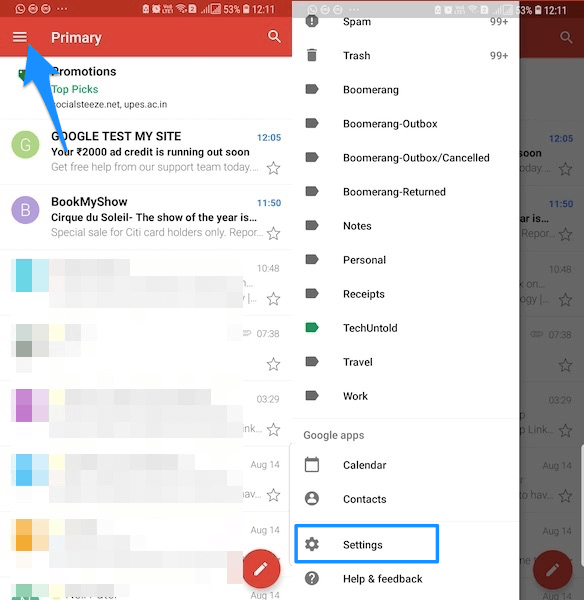
2. Wählen Sie im Menü Account Einstellungen.
3. Auf dem nächsten Bildschirm können Sie alle hinzugefügten Gmail-Konten sehen. Wählen Sie diejenige aus, für die Sie die Einstellung ändern möchten.
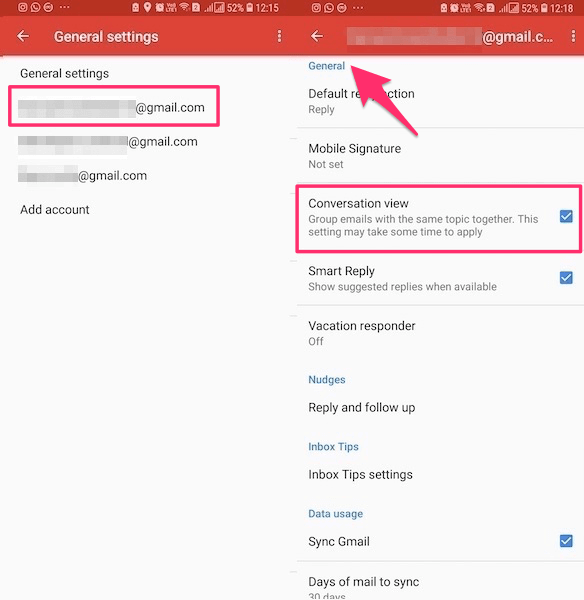
4. Schließlich finden Sie die Konversationsansicht Einstellung in der Allgemeines Sektion. Tippen Sie darauf, um es für Android zu deaktivieren und zu deaktivieren, während es bei iOS a ist Umschaltknopf.

Sie werden über ein Dialogfeld benachrichtigt, dass die Konversationsansicht ausgeführt wurde ausgeschaltet. Tippen Sie auf Got It und los gehts.
Wenn Sie sich jetzt die E-Mails mit demselben Thema ansehen, werden sie einzeln aufgelistet und nicht in einer reduzierten Gruppenansicht.

Ebenso können Sie die Thread-Ansicht für andere hinzugefügte Google Mail-Konten deaktivieren.
Lesen Sie auch: So aktivieren/deaktivieren Sie Smart Reply in Gmail für Android und iPhone
Kommen wir nun zu den Schritten für die Website.
Gmail-Website
- Wenn Sie in Ihr Konto eingeloggt sind, klicken Sie auf Zahnsymbol und wählen Sie Account Einstellungen Aus dem Dropdown-Menü.

- In den Einstellungen finden Sie Konversationsansicht. Wählen Sie die Gesprächsansicht aus und klicken Sie auf Änderungen speichern an der Unterseite.
Das ist alles, was dazu gehört. Sie können jederzeit zurückgehen und die Konversationsansicht von derselben Stelle aus aktivieren.
Lesen Sie auch: So senden Sie selbstzerstörende E-Mails in Gmail
Persönlich bin ich besser dran, wenn die Konversationsansicht in den meisten Fällen aktiviert ist. Und du? Werden Sie es jetzt los, wenn Sie die Möglichkeit dazu haben? Sagen Sie es uns in den Kommentaren unten.
Neueste Artikel